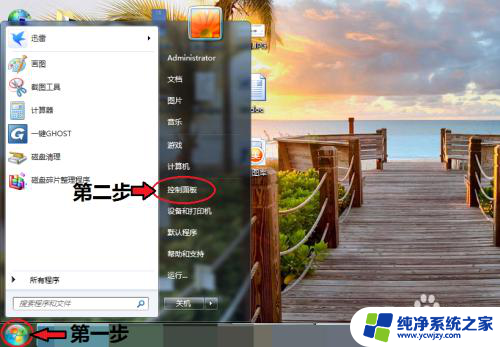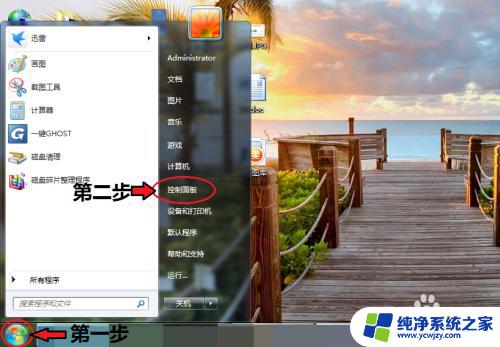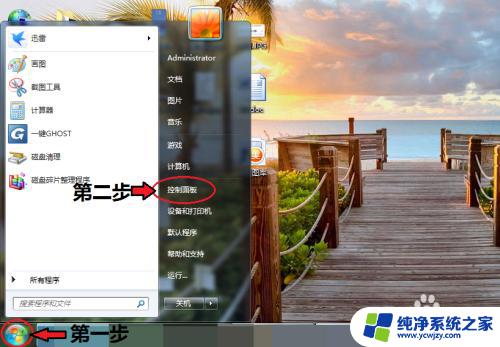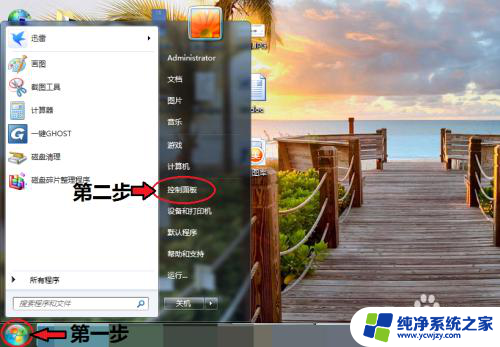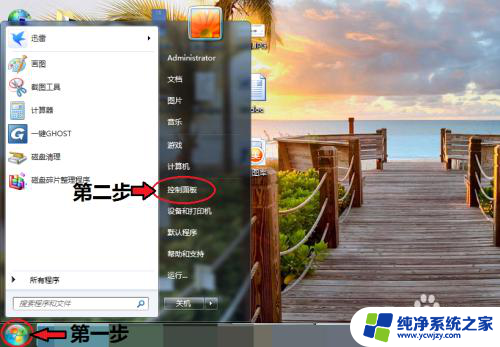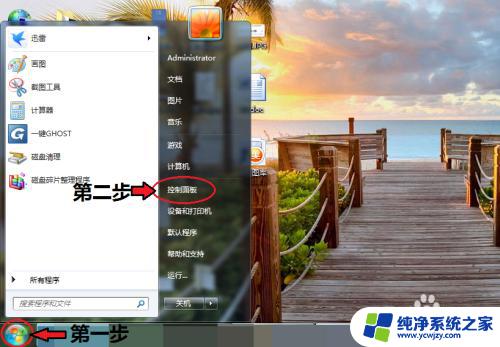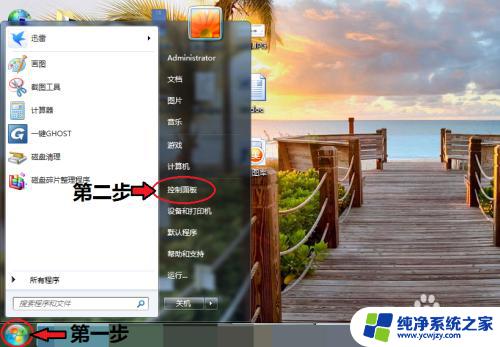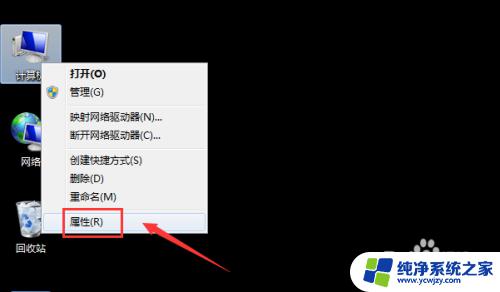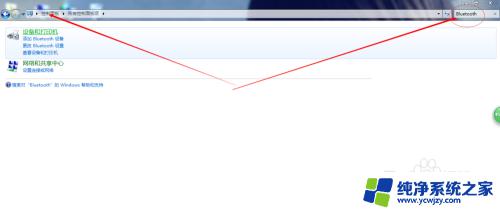电脑怎么打开蓝牙设置win7
Win7笔记本电脑是一款功能强大的设备,它不仅可以满足我们的日常办公需求,还可以连接外部蓝牙设备来实现数据传输和共享,要打开Win7笔记本电脑的蓝牙设置,我们可以按照以下步骤操作:点击桌面右下角的开始按钮,然后选择控制面板,在控制面板中点击硬件和声音,再选择设备和打印机,在新打开的窗口中找到蓝牙设备选项并点击,接着打开蓝牙设置并将蓝牙设备开启即可。通过这些简单的步骤,我们就能轻松地打开Win7笔记本电脑的蓝牙设置,方便连接和使用外部蓝牙设备。
一、Win7蓝牙怎么打开
1.首先点开菜单,点击“控制面板”。
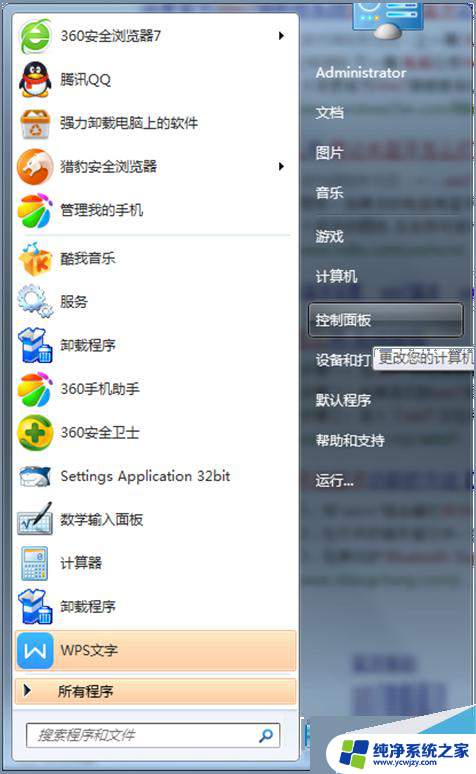
2.在“控制面板”界面里找到并打开“网络和共享中心”。
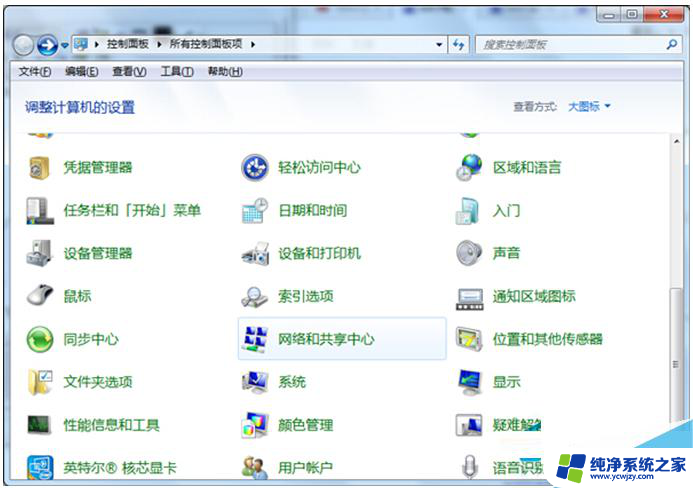
3.在“网络和共享中心”里点击“更改适配器设置”。
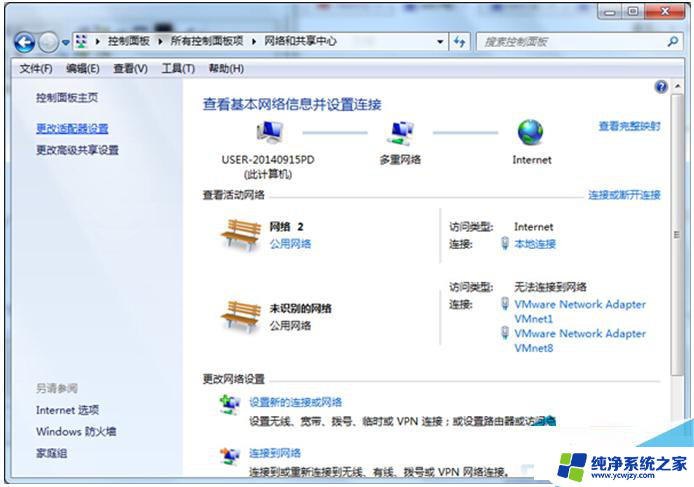
4.在“更改适配器设置“找到蓝牙设施然后右键选择”显示 BLUETOOTH 设备“,就这样电脑蓝牙怎么开的问题就解决了。
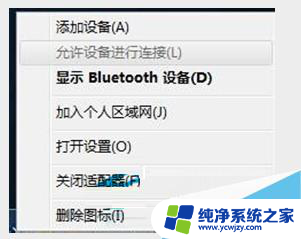
二、某些情况下电脑蓝牙会被禁用,那么这个时候怎么打开蓝牙呢?
1、按Win+r,输入services.msc,点击确定;
2、服务列表找到Bluetooth Support Service,并双击;
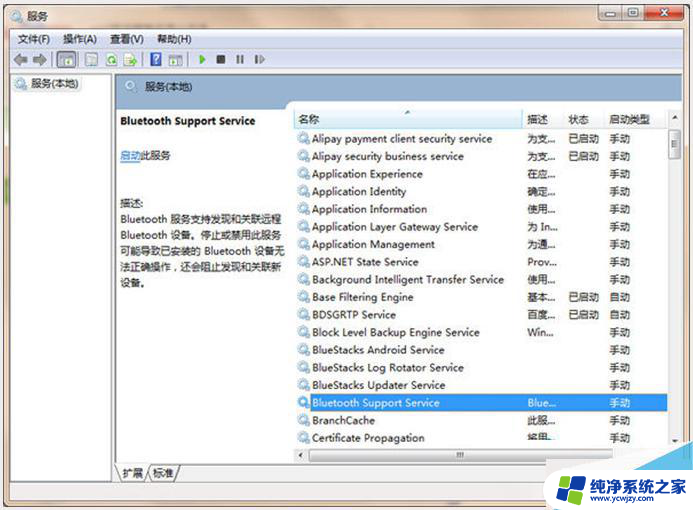
3、修改启动类型为自动,点击应用按钮,然后再点击启动按钮,等待启动完成即可。
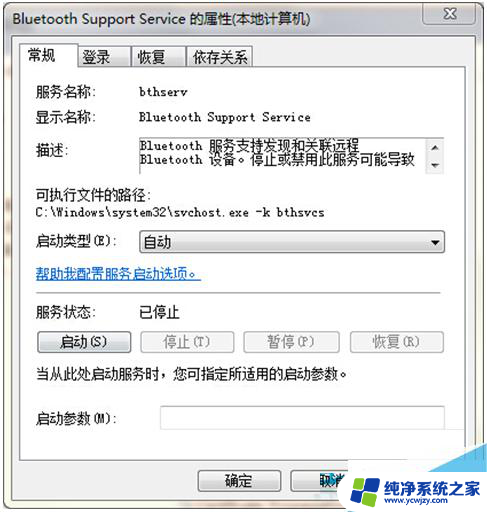
三、笔记本中蓝牙开启方式会有所不同,具体的步骤如下:
1、开启蓝牙功能最直接的方法,就是利用键盘组合键来开启。 我们可以通过按“Fn+F5(飞行模式按键)”来开启。

2、通过按此组合键,如果屏幕上显示“关闭飞行模式”字样,则表明电脑无线网卡和蓝牙功能均被开启。

3、接下来屏幕上会显示“正在启用蓝牙设备”,此时蓝牙设备就会被成功打开。界面如图所示:
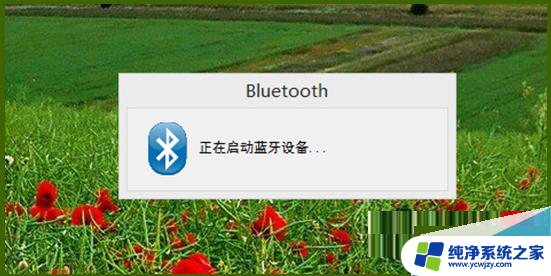
4、待蓝牙设备打开成功后,就会自动搜索周围可用的蓝牙设备,如图所示为未成功搜索到周围蓝牙设备时的情况:

相信不少的用户都会使用手机的蓝牙,但是却不知道Win7蓝牙怎么开启。或者就是不知道笔记本蓝牙怎么开启,可以按照以上的方法设置。就可以轻松解决了。
以上是关于如何在win7中打开蓝牙设置的全部内容,如果有不清楚的用户,可以按照小编的方法进行操作,希望能够对大家有所帮助。